
MetaTrader 5 sur Linux
Dans cet article, nous montrons comment installer MetaTrader 5 sur les versions populaires de Linux, Ubuntu, Debian, Linux Mint et Fedora. Ces systèmes sont largement utilisés sur les serveurs des entreprises ainsi que sur les ordinateurs personnels des traders.
Installation de la plateforme avec une seule commande
MetaTrader 5 fonctionne sur Linux en utilisant Wine. Wine est une couche de compatibilité gratuite qui permet aux logiciels d'application développés pour Microsoft Windows de fonctionner sur des systèmes d'exploitation de type Unix.
Nous avons préparé un script spécial pour rendre le processus d'installation aussi simple que possible. Le script détectera automatiquement la version de votre système et prendra en charge les distributions Ubuntu, Debian, Linux Mint et Fedora. Il téléchargera et installera ensuite le paquet Wine correspondant. Après cela, il téléchargera et exécutera le programme d'installation de la plateforme.
Pour démarrer l'installation, ouvrez la ligne de commande (le Terminal) sans les privilèges d'administrateur (pas besoin de sudo) et spécifiez la commande correspondante :
Cette commande télécharge le script, le rend exécutable et l'exécute. Il vous suffit de saisir le mot de passe de votre compte pour permettre l'installation.
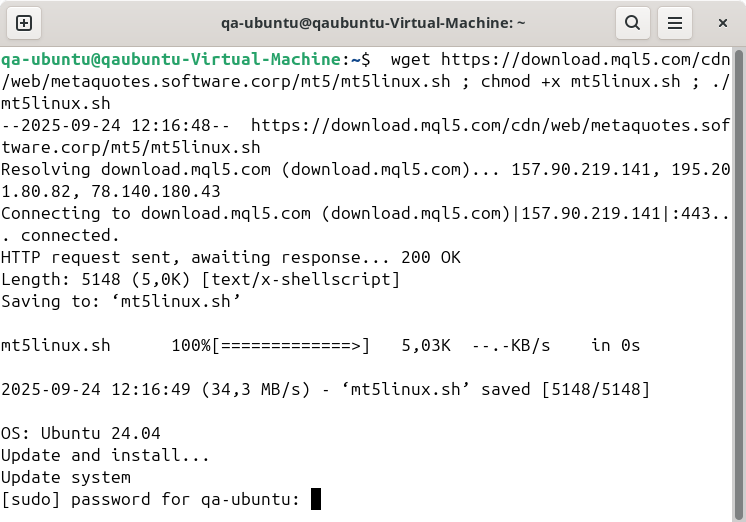
Si vous êtes invité à installer des packages Wine supplémentaires (Mono, Gecko), veuillez accepter, car ces packages sont nécessaires au fonctionnement de la plateforme. L'installateur de MetaTrader 5 sera ensuite lancé. Suivez les étapes habituelles. Une fois l'installation terminée, redémarrez votre système d'exploitation et la plateforme sera prête à fonctionner.
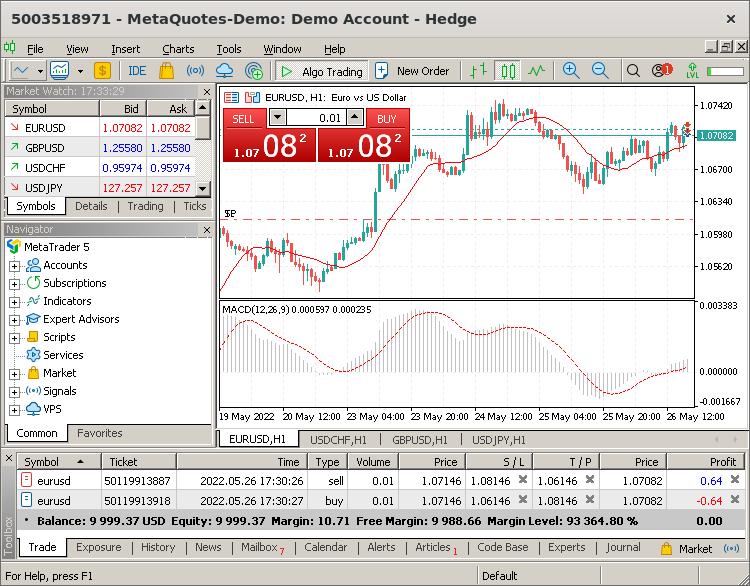
Installer les mises à jour en temps opportun
Il est fortement recommandé de toujours utiliser les dernières versions du système d'exploitation et de Wine. Les mises à jour augmentent la stabilité du fonctionnement de la plateforme et améliorent les performances.
Pour mettre à jour Wine, ouvrez une invite de commande et tapez la commande suivante :
Pour plus d'informations, veuillez visiter le site Web officiel de Wine.
Répertoire Data de MetaTrader 5
Wine crée un lecteur logique virtuel séparé avec l'environnement nécessaire pour chaque programme installé. Le chemin par défaut du dossier de données du terminal installé est le suivant :
Traduit du russe par MetaQuotes Ltd.
Article original : https://www.mql5.com/ru/articles/625
Avertissement: Tous les droits sur ces documents sont réservés par MetaQuotes Ltd. La copie ou la réimpression de ces documents, en tout ou en partie, est interdite.
 Jeremy Scott - Vendeur à succès de MQL5 Market
Jeremy Scott - Vendeur à succès de MQL5 Market
 Résultats du MQL5 Market pour le 1er trimestre 2013
Résultats du MQL5 Market pour le 1er trimestre 2013
- Applications de trading gratuites
- Plus de 8 000 signaux à copier
- Actualités économiques pour explorer les marchés financiers
Vous acceptez la politique du site Web et les conditions d'utilisation
En fait, j'ai réussi à le faire fonctionner en suivant ces étapes (je suis sur CachyOS) et je suis novice en matière de Linux.
1. Installation de Bottles et création d'une bouteille (application)
2. Téléchargement de l'installation de mt5 pour Windows à partir du site original de mql5 (d'autres versions donnaient des erreurs de proxy pendant l'installation).
3. Dans le bootle, le "runner" est "ge-proton10-25", que j'ai téléchargé depuis la page d'accueil du bootle (Preferences => Runner).
4. Dans les paramètres de la bouteille metatrader5, j'ai changé pour windows 11.
5. Les dépendances bootle que j'ai téléchargées sont : dotnet48 - allfonts - vcredist2019 - vcredist2015
6. Exécutez mt5.exe dans la bouteille de metatrader5 que je viens de créer.
7. Ensuite, dans les paramètres de la bouteille, vous pouvez ouvrir un terminal, taper "winecfg", dans la nouvelle fenêtre, allez dans graphics et ajustez le "dpi" en fonction du zoom que vous voulez donner à votre mt5, le mien est à 96 (j'ai eu le même problème de zoom lorsque j'ai essayé de l'installer avec lucris, maintenant il fonctionne très bien).
C'est ce qui a fonctionné pour moi, j'essaie et je code différentes choses et cela semble fonctionner correctement.
Si vous avez hyprland la solution est d'utiliser une machine virtuelle avec windows11 installé, j'ai essayé plusieurs choses mais metatrader5 sur hyprland ne fonctionne tout simplement pas.
Pour la machine virtuelle, j'ai utilisé KVM, Qemu et virt-manager.
Phénomène d'erreur : le texte sur les axes de coordonnées (axes horizontaux et verticaux) est manquant.
Raison de l'échec : redémarrage après la mise à jour de mt5.
Essayé et vrai :
1) Mise à jour de debian v12 vers v13. la mise à jour a échoué, réinstallation de debian v13.
2) Téléchargement de mt5linux.sh depuis mql5.com et installation, l'échec est toujours le même. Mais à ce stade, c'est un peu différent.
Juste après l'installation, eur/usd, xau/usd, usd/rmb sont capables d'afficher le texte sur les axes.
Après avoir importé le fichier .json de la devise personnalisée "CSI 300", chargé le modèle d'interface, copié le fichier de données historiques et entré mt5, le défaut apparaît.
3) Déplacer le répertoire ~/.mt5, réinitialiser winecfg, ré-exécuter mt5linux.sh. La panne réapparaît.
Environnement de travail actuel :
Debian GNU/Linux 13.2.0 _Trixie
kde plasma v6.36
noyau 6.12.57+debian13-amd64 (64 bits)
wine64 v10.0~repack-6
Problème trouvé : problème de fenêtres/polices.
Effacer les fichiers dans Polices, problème résolu.
Restaurer les fichiers dans Polices, le problème reprend.
Dans les bouteilles, j'ai essayé de résoudre le problème en installant différentes dépendances, notamment directx, car je me souviens avoir pensé que directx pourrait avoir quelque chose à voir avec les objets graphiques de MT5, mais je ne suis pas sûr que ce soit exact.
Votre code est bogué. Comment pouvez-vous espérer avoir 4 rectangles portant tous le même nom ?
Veuillez également signaler ici les problèmes qui sont spécifiquement liés à Wine/Linux.
Problème résolu.
1) Vider les fichiers du répertoire windows/Fonts
2) Copier simsun.ttc dans ce répertoire !
Le problème est alors rétabli.